„TP-Link AC1900 Touch P5“ maršrutizatoriaus nustatymas

- 4509
- 326
- Thomas Zemlak
„TP-Link AC1900 Touch P5“ maršrutizatoriaus nustatymas
Jei jau tapote laimingu „TP-Link Touch P5“ maršrutizatoriaus savininku, galbūt jums bus naudinga jį sukonfigūruoti, kurį rasite žemiau. Ir jei jūs pasirenkate tik maršrutizatorių ir kažkaip patekote į šį puslapį, tada pažiūrėkite į nedidelę apžvalgą ir apžvalgas apie „TP-Link Touch P5“. Galbūt pasirinksite „Touch P5“ ir grįžkite į šį puslapį, kad pamatytumėte informaciją apie jos konfigūraciją.
Sąžiningai, ilgą laiką galvojau, ar rašyti šį straipsnį. Ar tai bus naudinga šio maršrutizatoriaus savininkams. Galų gale, „TP-Link AC1900 Touch P5“ yra labai paprastas. Ir jūs galite tai sukonfigūruoti vienaip:
- Per įprastą valdymo skydelį galite pereiti, į kurią galite pereiti iš kompiuterio, išmaniojo telefono, planšetinio kompiuterio ar kito įrenginio.
- Ir, žinoma, per meniu, kuris rodomas pačiame maršrutizatoriuje, dėl jutiminio ekrano dėka. Tokiu atveju mums nereikės nei kompiuterio, nei mobiliojo įrenginio.
Abiem atvejais galite naudoti greito nustatymų meistrą, su kuriuo galite sukonfigūruoti savo maršrutizatorių keliais veiksmais. Šiame straipsnyje aš nesvarstysiu jokių specialių nustatymų ir panašių dalykų. Aš tiesiog parodysiu, kaip prijungti „TP-Link AC1900 Touch P5“ ir nustatysiu reikiamus parametrus normaliam maršrutizatoriaus veikimui. Nustatykite interneto ryšį ir belaidį tinklą.
Maršrutizatoriaus TP-LINK Touch P5 ryšys
Jei sukonfigūruojate maršrutizatorių per jutiklio ekraną, tada tiesiog prijunkite maitinimo adapterį, įjunkite maršrutizatorių ir WAN prievade „Internet“ prijunkite laidą iš interneto tiekėjo.
Lygiai. Tik paleidus maršrutizatorių, jums reikės įrenginio, iš kurio nustatysite, prisijungsite prie „Wi-Fi“ maršrutizatoriaus tinklo. Jis turės gamyklos pavadinimą ir slaptažodį. Ši informacija nurodoma iš maršrutizatoriaus apačios ant lipduko arba ekrane (jei uždarote greitą sąrankos meniu).

Na, kad būtų galima suderinti kompiuterį ar nešiojamąjį kompiuterį, patariu prijungti maršrutizatorių naudojant tinklo kabelį.

Pirmiausia parodysiu, kaip mums nustatyti maršrutizatorių neįprastu būdu, naudodamas jutiklinį ekraną, tada greitai apsvarstykite nustatymą per valdymo skydelį (per naršyklę).
„TP-Link AC1900 Touch P5“ nustatymai naudojant jutiklinį ekraną
Iškart po to, kai įjungus maršrutizatorių, ekrane turėtų pasirodyti pasiūlymas, norint pakeisti standartinį slaptažodžio administratorių, kuris naudojamas norint pasiekti nustatymus. Aš labai rekomenduoju neignoruoti šio pasiūlymo ir pakeisti slaptažodį. Tiesiog du kartus nurodykite naują slaptažodį ir spustelėkite mygtuką „Išsaugoti“.
Ateityje šį slaptažodį reikės nurodyti norint pasiekti maršrutizatoriaus nustatymus. Tiek per „Touch“ meniu, tiek per valdymo skydelį.
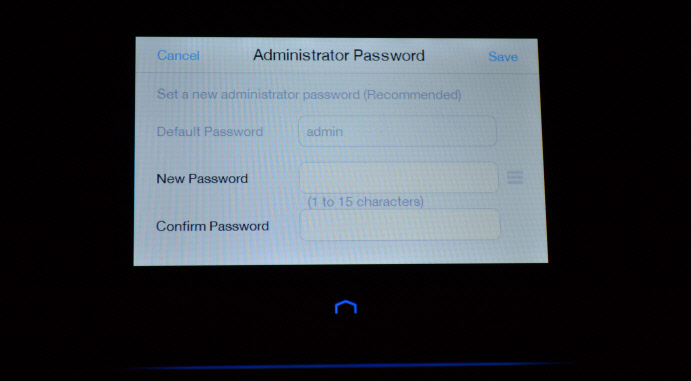
Greitų nustatymų meistras turėtų pradėti. Ir pirmame etape turite nurodyti savo regioną ir laiko juostą. Nurodykite ir spustelėkite „Kitas“.
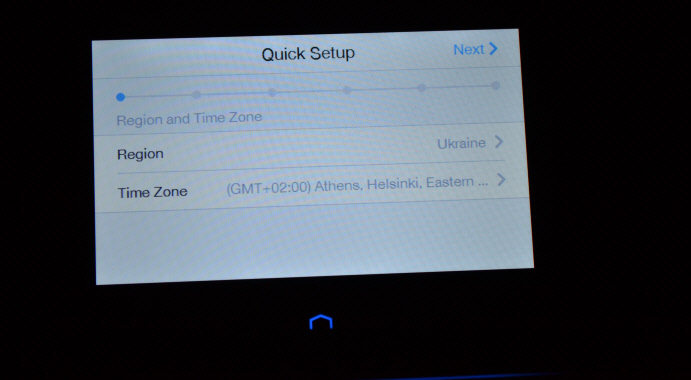
Toliau turime interneto ryšio nustatymą. Tai labai svarbus dalykas, čia yra atsargiai.
Jei žinote savo ryšio tipą ir parametrus, kurių reikia norint prisijungti prie interneto, tada pasirinkite ryšio tipą (dinaminį IP, PPPOE, PPTP) ir nurodykite reikiamus parametrus (vartotojo vardas, slaptažodis, serveris). Visus šiuos duomenis gali patikslinti teikėjas. Pavyzdžiui, aš turiu dinaminį IP. Nereikia nieko ten nurodyti.
Taip pat yra mygtukas „Auto Dect“, spustelėjus, kurį maršrutizatorių bandys nustatyti ryšio tipą.
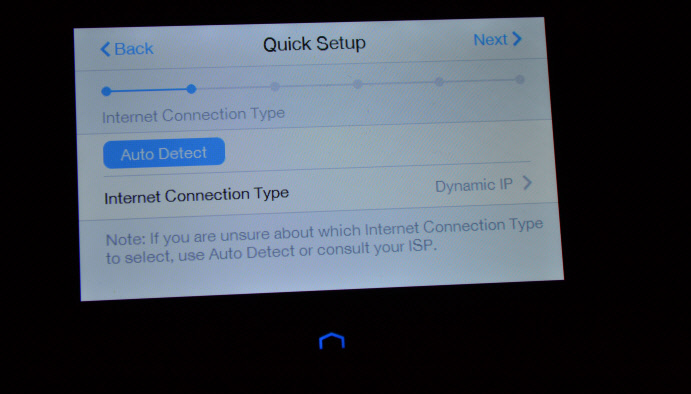
Nustačius interneto ryšį, „Touch P5“ pasiūlys sukonfigūruoti „Wi-Fi“ tinklą ir slaptažodį. Jei reikia, galite išjungti „Wi-Fi“ tinklo transliaciją viename iš asortimentų. Jei, pavyzdžiui, jums nereikia tinklo 5 GHz arba 2 dažniu.45GHz. Toje pačioje vietoje, spustelėdami tinklo pavadinimą, galite jį pakeisti (kiekvienam diapazonui). Pakeiskite belaidžio tinklo slaptažodį ten. Spustelėkite „Kitas“ ir toliau nustatykite.
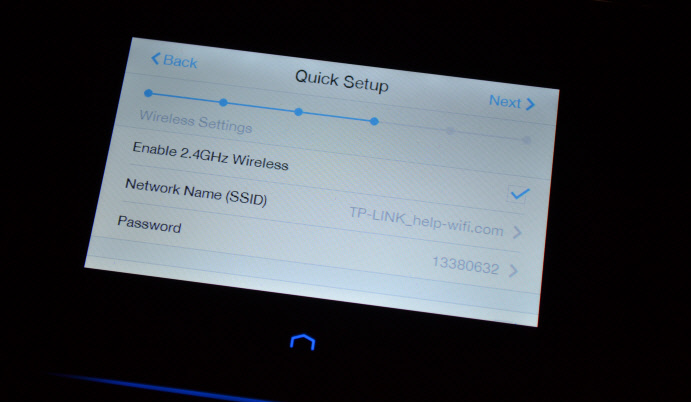
Tada maršrutizatorius parodys mums visą mūsų paprašytą informaciją. Norėdami jį išsaugoti, spustelėkite mygtuką „Išsaugoti“. Ir mes šiek tiek laukiame.
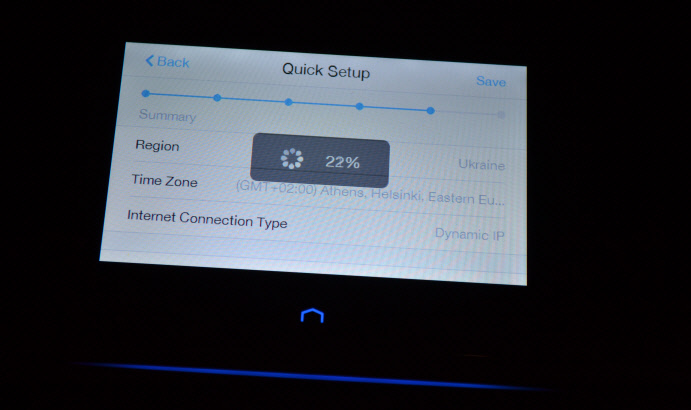
Bus pranešimas, kad parametrai išsaugomi. Galite paleisti interneto ryšio testą arba paspausti mygtuką Baigti ir pradėti naudoti maršrutizatorių.
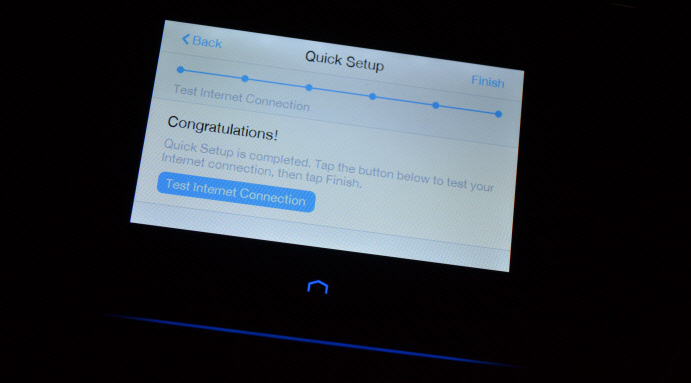
Bet kuriuo metu meniu galite pakeisti būtinus nustatymus. Arba dar kartą paleiskite „Quick Settings Master“. Tačiau atkreipkite dėmesį, kad norint pasiekti skyrius su nustatymais, turėsite nurodyti administratoriaus slaptažodį. Pagal numatytuosius nustatymus -Admin, bet nustatymų pradžioje mes jį pakeitėme.
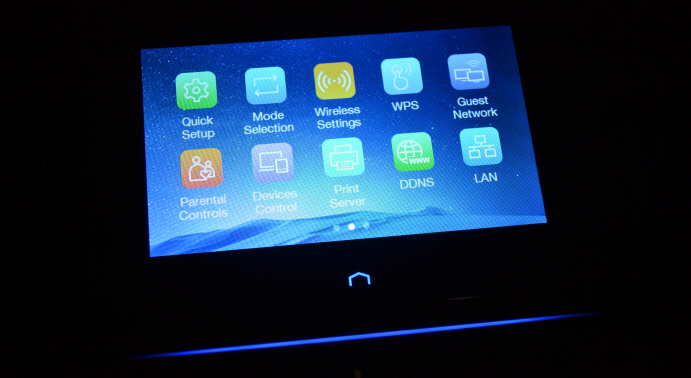
Štai kaip paprasta ir neįprasta. Vis dėlto maršrutizatoriaus jutiklinis ekranas yra šaunus.
Maršrutizatoriaus nustatymas per valdymo skydelį („TplinkWifi“.Tinklas)
Galbūt jums reikės prieigos prie visų „TP-Link AC1900 Touch P5“ maršrutizatoriaus parametrų, šiuo atveju turite patekti į jo valdymo skydą. Na, jei negalėjote sukonfigūruoti maršrutizatoriaus per jutiklinio ekrano meniu, tada galite nustatyti dar kartą per žiniatinklio sąsają.
Norint pereiti prie nustatymų, jums reikia įrenginio (kompiuterio, išmaniojo telefono), kad būtų galima prijungti prie maršrutizatoriaus per „Wi-Fi“ arba naudojant tinklo kabelį. Kaip tai padaryti, rašiau šio straipsnio pradžioje. Tada mes atidarome bet kurią naršyklę ir einame į adresą Tplinkwifi.Tinklas (arba 192.168.0.1).
Atsiras autorizacijos puslapis, kuriame turite nurodyti prisijungimo ir slaptažodį, kad pasiektumėte maršrutizatoriaus nustatymus. Gamykla: administratorius ir administratorius. Galbūt jūs jau pakeitėte slaptažodį.
Gamyklinis vartotojo pavadinimas ir slaptažodis, adresas įvedant nustatymus, „Wi-Fi“ tinklų pavadinimas ir jiems slaptažodis, taip pat maršrutizatoriaus MAC adresas yra nurodytas pačiame maršrutizatoriuje, iš apačios iš apačios įjungtos lipdukas. Ir „TP-Link Touch P5“ nustatymų nustatymų iš naujo gali būti padarytas paskendęs iš naujo nustatymo mygtukas. Turite paspausti ką nors aštriu ir laikyti 10 sekundžių.
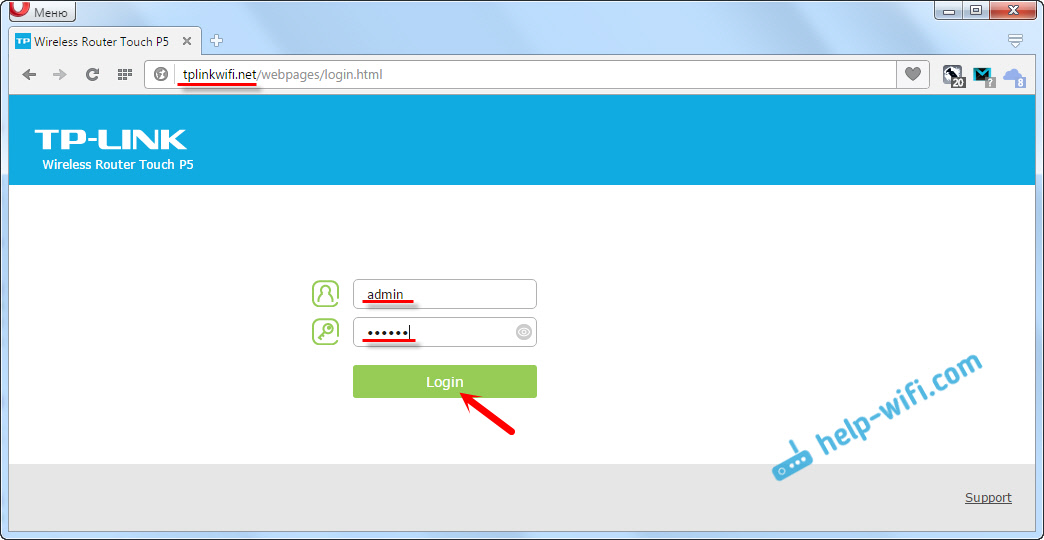
Naujasis „TP-Link“ valdymo pultas yra labai paprastas ir suprantamas. Net nepaisant anglų kalbos. Reikalingiausi nustatymai yra interneto ryšio parametrai ir „Wi-Fi“ tinklo parametrai.
Norėdami nustatyti maršrutizatoriaus prijungimo prie interneto parametrus, atidarykite skirtuką Internetas. Čia galite pasirinkti ryšio tipą, kurį naudoja jūsų interneto teikėjas, ir nustatyti visus reikiamus parametrus. Svarbiausia yra tai, kad per maršrutizatorių uždirba internetas.
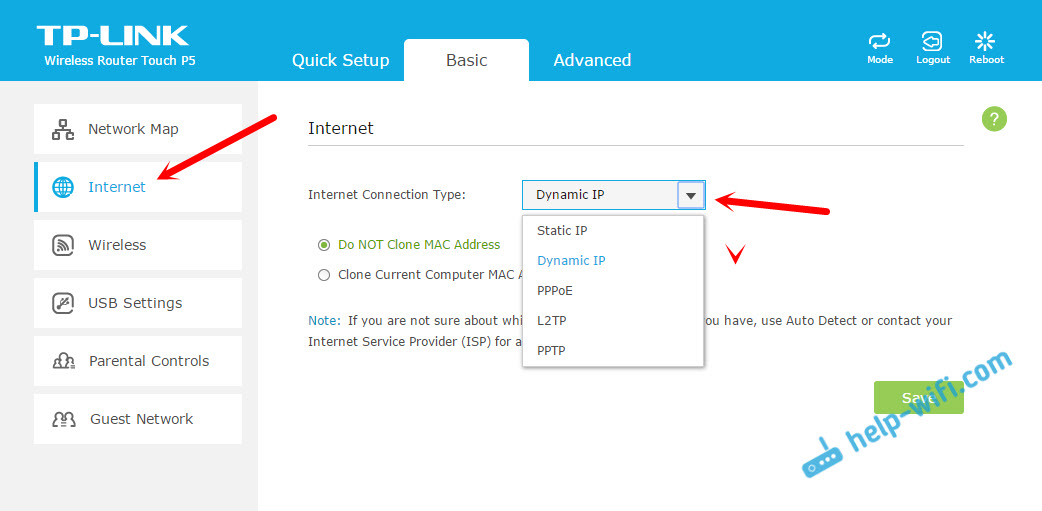
„Wi-Fi“ tinklą nustatykite dvi. Čia taip pat labai paprasta. Dviejuose diapazonuose yra du tinklai (5 GHz ir 2.4 GHz). Galite išjungti tinklą nereikalingą jums, pakeisti jo pavadinimą ir slaptažodį.
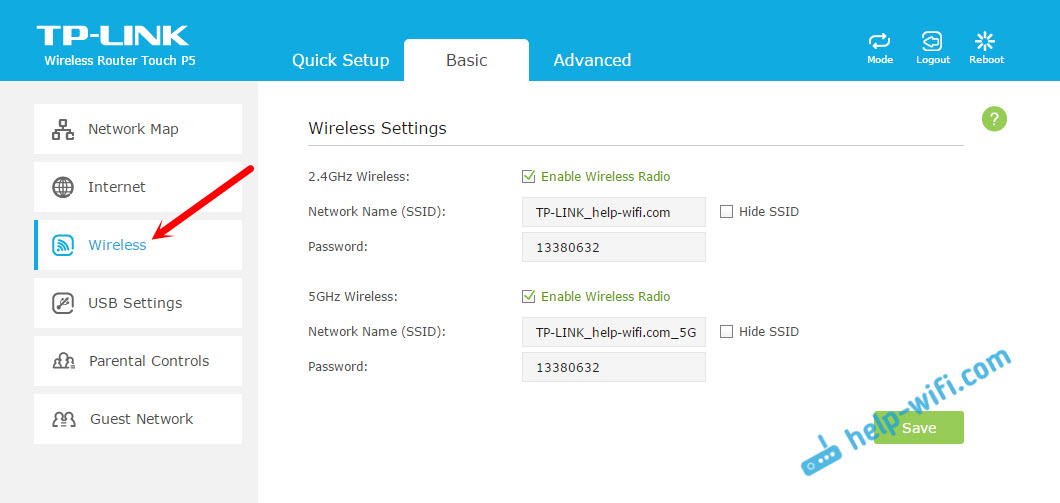
Taip pat galite paleisti greitą sąrankos meistrą ir atlikti maršrutizatoriaus nustatymų žingsnį -step -step parametrai.
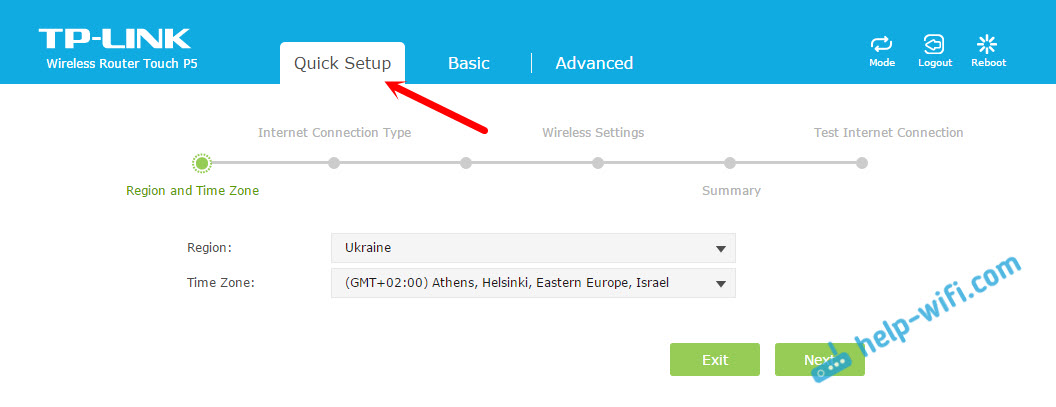
Ir „Advanced“ skirtuke yra daugybė skirtingų parametrų, kurie gali būti naudingi naudojant maršrutizatorių.
Viskas, jei yra klausimų, palikite juos komentaruose žemiau.
- « Maršrutizatoriaus TP-Link TL-WR940N (V3) apžvalgos ir apžvalgos
- „Wi-Fi“ maršrutizatoriaus antenų kiekio skirtumas »

